January 18
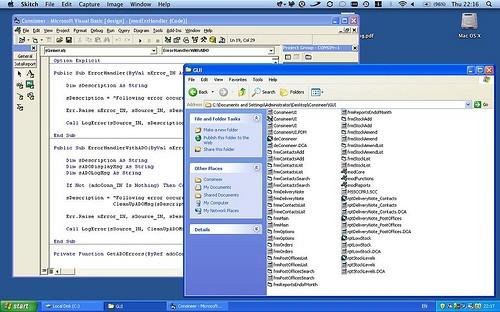
Da quando è stato rilasciato da Microsoft nel 1987, Visual Basic (VB) è sviluppato in uno dei linguaggi di programmazione principali degli Stati Uniti '. Anche se VB è un grande strumento di programmazione, lo fa ha i suoi limiti e non si confronta con i grandi ragazzi in città, come C + e Java. caratteristiche utili di VB sono la sua interfaccia grafica e facile da imparare il codice. Queste due caratteristiche hanno fatto da soli VB una preferita apprendimento delle lingue-how-to-programma.
1 Progettare il layout di base della forma. Questo può essere fatto con una matita e un pezzo di carta. Una volta che avete un'idea di come la forma sarà e come la funzionalità funziona, si è pronti per iniziare a creare la forma.
2 Aprire Microsoft Visual Basic. La prima volta che si apre Visual Basic, verrà visualizzata una finestra "Nuovo progetto". Fare clic sull'opzione "EXE standard". Una nuova forma si apre. In genere, si chiamerà "Project1 -. Form1 (Form)" A destra della finestra di VB, vedrete la vostra finestra "progetti" e la finestra del modulo "Proprietà". Sul lato sinistro sarà "Toolbox", che contiene tutti i comandi per creare la forma.
3 Decidere quali controlli verrà utilizzato nel modulo. Il "Toolbox" ha una vasta gamma di strumenti che consentono di creare qualsiasi forma che desiderate. Qui ci sono alcuni dei controlli che verrà utilizzato per creare il modulo:
L'etichetta: L'etichetta viene utilizzato per visualizzare il testo. Il controllo etichetta è di solito usato nell'intestazione e per il testo statico all'interno del modulo.
La cornice: Un frame è come un mini-sottomodulo. Tutti i comandi posizionati nel telaio si muove come una singola entità. In molti casi, l'utente non sarà mai notato telaio, a meno che si crea bordi, ma può essere molto utile durante il processo di progettazione. Il telaio permette di spostare tutti gli oggetti posti su di essa, allo stesso tempo, consente un facile trasferimento di un gruppo di controlli.
Il TextBox: La casella di testo è molto simile al marchio; tuttavia, la casella di testo accetta dati, così come lo visualizza. Una volta che si passa alla scrittura di codice per i moduli, troverete un sacco di usi per la casella di testo.
Il pulsante di comando: Il pulsante di comando ha un numero quasi illimitato di utilizzi. Esso consente un'azione semplicemente cliccando su di esso. Questa azione potrebbe essere quella di eseguire calcoli, passare a un'altra pagina o un sito web, o causare alterazioni in altre parti del modulo.
4 Creare il form per essere esteticamente piacevole. Nei moduli finestra "Proprietà" è ogni opzione che si può pensare di manipolare il vostro modulo. L'aspetto, i bordi ei colori possono essere cambiati qui. Giocare con queste proprietà fino a trovare la giusta combinazione per il modulo
5 Scrivere il codice necessario per portare il modulo per la vita. L'insegnamento della codifica per Visual Basic è al di fuori del campo di applicazione di questo articolo, ma se si sta dilettarsi nelle arti di codifica, una forma è un luogo ideale per testare il vostro mojo di codifica.
